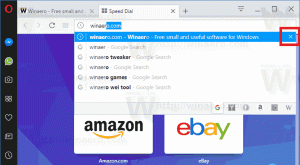Executar como menu de contexto de administrador para arquivos Power Shell (PS1)
Não há muitos casos em que você precisa executar um script do Power Shell (arquivo * .PS1) como Administrador. Mas quando você precisa, pode ser complicado. Em vez de apenas clicar duas vezes no arquivo PS1, você precisa abrir um console elevado do Power Shell e digitar o nome do arquivo de script PS1 no caminho correto para executar o script como administrador. Para evitar isso, você pode adicionar um comando de menu de contexto para arquivos PS1 ao aplicativo File Explorer que permitirá a você executar o arquivo PS1 selecionado como administrador. Aqui está como.
Propaganda
Isso pode ser feito com um simples ajuste no Registro. Siga as instruções abaixo.
- Abra o Editor do Registro.
- Vá para a seguinte chave do Registro:
HKEY_CLASSES_ROOT \ Microsoft. PowerShellScript.1 \ shell
 Dica: você pode acesse qualquer chave de registro desejada com um clique.
Dica: você pode acesse qualquer chave de registro desejada com um clique.
Se você não tiver essa chave do Registro, basta criá-la. - Crie aqui uma nova subchave chamada "runas". Você vai ter
HKEY_CLASSES_ROOT \ Microsoft. PowerShellScript.1 \ shell \ runas


- Na subchave runas, crie um novo valor de string chamado HasLUAShield. Não defina seus dados de valor, deixe-os em branco. Este valor é necessário apenas para adicionar o ícone do UAC ao item do menu de contexto que você está criando. Você deve obtê-lo da seguinte forma:

- Na subchave runas, crie uma nova subchave chamada "comando". Você obterá o seguinte caminho:
HKEY_CLASSES_ROOT \ Microsoft. PowerShellScript.1 \ shell \ runas \ command
 Defina o parâmetro padrão do comando subchave para o seguinte texto:
Defina o parâmetro padrão do comando subchave para o seguinte texto:powershell.exe "-Command" "if ((Get-ExecutionPolicy) -ne 'AllSigned') {Set-ExecutionPolicy -Scope Process Bypass}; & '%1'"
Agora, clique com o botão direito em qualquer arquivo * .PS1 para testar o item do menu de contexto:

Para economizar seu tempo, você pode baixar arquivos do Registro prontos para usar:
Baixar arquivos de registro
Use-os para adicionar ou remover a entrada do menu de contexto mencionada.
Como alternativa, você pode usar o Winaero Tweaker e habilitar ou desabilitar o recurso com um clique.

Você pode baixar o Winaero Tweaker aqui:
Baixe o Winaero Tweaker
Você terminou. Para desfazer essa alteração, exclua a subchave "runas" mencionada.